Mettre une vidéo à disposition des étudiant·e·s
• déposer la vidéo sur Prismes, le serveur de stockage pour diffusion des vidéos de l’Université de Toulouse puis
• diffuser le lien de cette vidéo aux usagers.
1. DEPÔT DE LA VIDEO SUR PRISMES
Obtenir les droits
Pour pouvoir déposer une vidéo sur Prismes, il est nécessaire de disposer d’un compte contributeur ou contributeur accompagné → contacter les ingénieurs pédagogiques du C2IP pour l’ouverture des droits : ingepedagogique@insa-toulouse.fr
Se connecter au serveur Prismes
https://prismes.univ-toulouse.fr/
Bien vérifier que dans le menu Établissement, INSA est sélectionné.

Suivre les étapes du processus

- Créer la fiche
Depuis le menu Imports > Créer fiche
Les éléments obligatoires (marqués*) pour enregistrer la fiche sont :
|
Titre* |
- De
préférence de moins de 30 caractères (au besoin utiliser le complément de
titre +/- les tags pour l’indexation) |
|
Contributeur(s)* |
Vous |
|
Auteur* |
Probablement vous ou un de vos collègues |
|
Type de document* |
Capsule de formation a priori |
|
Fonds* |
Par défaut INSA |
|
Langue* |
Français, Anglais, Espagnol, etc. |
|
Validation* |
Non répertorié |
Ne pas oublier d'« Enregistrer »
- Charger la vidéo
Depuis
l’onglet « Medias » 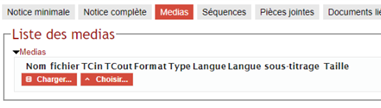
Cliquer
sur « Charger »
La fenêtre « Upload » s’ouvre 
Ajouter
votre vidéo en glisser - déposer ou via le bouton « + Ajouter… »
Une fois le fichier chargé, cliquez sur le bouton « Lancer le
chargement »
- de la taille de votre vidéo et
- de la qualité de votre connexion Internet. En cas de lenteur avec votre accès
Wifi, si possible, utiliser l’accès 4G de votre téléphone.
- Traiter la vidéo
Prismes est autonome sur cette étape : il convertit votre vidéo en plusieurs formats adaptés aux différents types de terminaux des usagers (ordinateur, smartphone, …) et aux niveaux de qualité de leur connexion internet. Une fenêtre s’ouvre pour visualiser la progression du traitement de la vidéo :

Cette étape-là aussi peut prendre temps car la durée
de traitement est dépendante :
- de la taille de votre vidéo et
- de la quantité de vidéos que le serveur (multi-établissements) doit traiter
avant votre vidéo.
À la fin du traitement, un mail de confirmation venant de ne-pas-repondre@univ-toulouse.fr est envoyé à votre adresse email INSA ð tant que vous n’avez pas reçu ce mail, le traitement n’est pas terminé, votre vidéo n’est pas disponible.
Exemple :
Bonjour,
Un nouveau média a été traité :
Titre : Défi IA 2020
Cote : INSA_V_2020_000001
Date de dépôt : 2021-02-25
Durée : 00:00:19
Message généré automatiquement par Opsis Media.
- Récupération du lien de la vidéo
Cliquer sur le « Menu actions » puis « Partager » pour récupérer le lien de votre vidéo (url) ou un lien d’intégration.

La fenêtre s’affiche, il faut simplement récupérer le lien dans la partie « URL player exportable ».

![]()
- Lien d’intégration de la vidéo dans Moodle (embed - code HTML)
Pour afficher la vidéo sous forme de vignette, directement visible dans un cours Moodle (ou toute autre page web), vous devez choisir le type « embed » dans la fenêtre PLAYER EXPORTABLE. Cela permet de récupérer le code d’intégration HTML.
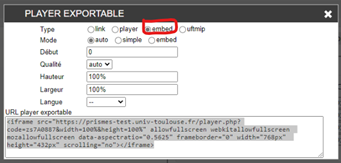
![]()
2. DIFFUSION DU LIEN DE LA VIDEO AUX USAGERS
- Lien de la vidéo « url »
Vous pouvez diffuser ce lien :
-
dans un mail (simple copier-coller)
-
dans une page Moodle en ajoutant une ressource Moodle «  Url ».
Url ».
La ressource Url permet de suivre la
consultation par les usagers, de votre vidéo, depuis votre cours Moodle (menu
Administration du cours > Rapports > Activités du cours) et au besoin de
mettre en place un accès conditionnel à d’autres parties / activités /
ressources de votre cours Moodle, lié à la consultation préalable de cette
vidéo.
-
dans une page Moodle en ajoutant une ressource Moodle «  Etiquette » (pas de possibilité
de suivi ni d’accès conditionnel)
Etiquette » (pas de possibilité
de suivi ni d’accès conditionnel)
Pour plus d’informations sur l’ajout de ressources dans Moodle, voir FAQ Moodle.
- Lien d’intégration de la vidéo dans Moodle
Utiliser
une ressource Moodle «  Etiquette ».
Etiquette ».
Coller le lien d’intégration récupéré
de Prismes avec
l’option « embed » dans le
champ « Contenu de l’étiquette » après l’avoir basculé en mode
HTML en cliquant sur 

Puis cliquer sur « Enregistrer et revenir au cours ». Votre vidéo est maintenant visible et lisible directement depuis votre cours Moodle :

Contact : ingepedagogique@insa-toulouse.fr